Viele von uns werden wiederkehrende Aufgaben haben, die sich automatisieren lassen. Aber nicht jeder wird wissen, wie das geht. Dabei gibt es eine Reihe von nützlichen Tools und Diensten, die einem dabei unter die Arme greifen und für die muss man nicht programmieren können. Wir stellen einige hier vor. Außerdem hatten wir unsere Leserinnen und Leser nach ihren Tipps gefragt. Wer mag, kann sie auch jetzt noch in den Kommentaren ergänzen!

Inhaltsverzeichnis
IFTTT und Zapier
IFTTT (If This Then That = Wenn dies, dann das) und Zapier sind Dienste, um Arbeitsschritte im Internet zu automatisieren. Beide verknüpfen dadurch Werkzeuge und Angebote miteinander, die normalerweise nur nebeneinander existieren. IFTTT ist dabei mehr auf eine möglichst breite Nutzerschaft angelegt, während sich Zapier vor allem im Bereich der Business-Anwendungen spezialisiert hat und in seiner kostenpflichtigen Version auch komplexere Abläufe erlaubt.
Ich persönlich nutze IFTTT beispielsweise, um Linktipps für unsere Social-Media-Kanäle zu sammeln. Sie landen in einem Google Spreadsheet, wo ich sie bei Bedarf abrufen kann. Aber nur im seltensten Fall ergänze ich einen Link dort per Hand. Meistens landen sie dort, in dem ich sie bei Feedly mit einem bestimmten Schlagwort versehe. In Feedly kann man übersichtlich die neuen Posts von Websites verfolgen. Eine weitere Quelle ist der Später-lesen-Dienst Pocket. Auch hier versehe ich Beiträge einfach mit einem speziellen Schlagwort und sie landen in meinem Google Spreadsheet – mit Datum und Uhrzeit, Überschrift und Link.
Die Liste möglicher Dienste und Kombinationen bei IFTTT ist lang und erstreckt sich nicht nur aufs digitale Web, sondern ebenso aufs Internet der Dinge. Insofern können Sie hier auch ihr smartes Türschloss mit Gmail kombinieren – und schon bekommen sie eine Nachricht, wenn jemand ins Haus geht oder es verlässt. Oder lassen Sie ihre Philips-Hue-Lampe blinken, wenn Sie einen neuen Facebook Fan gewonnen haben…
Zapier wiederum hat sich wie schon erwähnt mehr auf Business-Anwendungen spezialisiert. Wenn es hier Handgriffe gibt, die Sie immer wieder unternehmen, dann wird es hier sehr wahrscheinlich eine Lösung geben. Oder es gibt Handgriffe, die aus Zeitgründen ausbleiben, dann ist das ebenfalls einen Blick wert. Katja Evertz beschrieb Zapier in unserer Umfrage als „Alternative zu IF mit umfangreicheren Anbindungen“. Hier gibt es eine Übersicht.
In diesem Video stelle ich IFTTT vor und zeige, wie ich es selbst anwende:
Workflow (iOS), Automator (macOS), Hazel (macOS)
Schon seit vielen Jahren gibt es mit dem Automator ein sehr praktisches und unterschätztes Werkzeug auf dem Mac, um wiederkehrende Abläufe per Drag and Drop zu automatisieren. Leider hat auch Apple es über die Jahre nur wenig weiterentwickelt. Und am Ende hängt es natürlich davon ab, dass es von möglichst vielen Anwendungen unterstützt wird, damit es überhaupt nützlich ist. Ich nutze es beispielsweise, um Bilder auf bestimmte Größen zu bringen, die ich immer wieder brauche. Dazu kann man in Automator ohne Programmierkenntnisse einen entsprechenden Ablauf zusammenklicken. Nun markiere ich nur noch die fraglichen Bilder, rufe per Spotlight (Befehltaste plus Leerschlag) meine Automatisierung auf und schaue zu, wie die Bilder bearbeitet und wieder abgelegt werden.
Ähnlich funktioniert unter iOS die App Workflow, die Apple inzwischen gekauft hat. Mit ihr lassen sich ähnlich wie bei Automator Abläufe automatisieren und auch Apps miteinander verknüpfen. Das funktioniert aus meiner Sicht aus zwei Gründen sogar besser als am Mac: Erstens basieren sehr viel mehr Handgriffe unter iOS auf entsprechenden spezialisierten Apps. Zweitens gibt es bei iOS sehr viel mehr sinnvolle Orte, um die Automatisierung abhängig vom Kontext aufzurufen. Dazu gehören das systemweite Aktionsmenü oder auch die Widgets in der Spotlight-Suche und in den Benachrichtigungen. Workflow-Abläufe sind also oft nur ein, zwei Taps entfernt. Hier findet man einen guten Einstieg auf English dazu.
Da Apple die App gekauft hat, wird sie nun leider nur noch sporadisch weiterentwickelt. Dafür ist die kostenlos erhältlich. Interessant wird natürlich sein, wie Apple es in eine kommende Version von iOS integriert. Wenn sie es schlau anstellen, könnte es das Nutzungserlebnis erheblich verändern und verbessern, weil die Grenzen zwischen den Apps verschwinden, Funktionen noch besser außerhalb der Apps verfügbar sein werden und sich eben ganze Arbeitsabläufe automatisieren lassen.
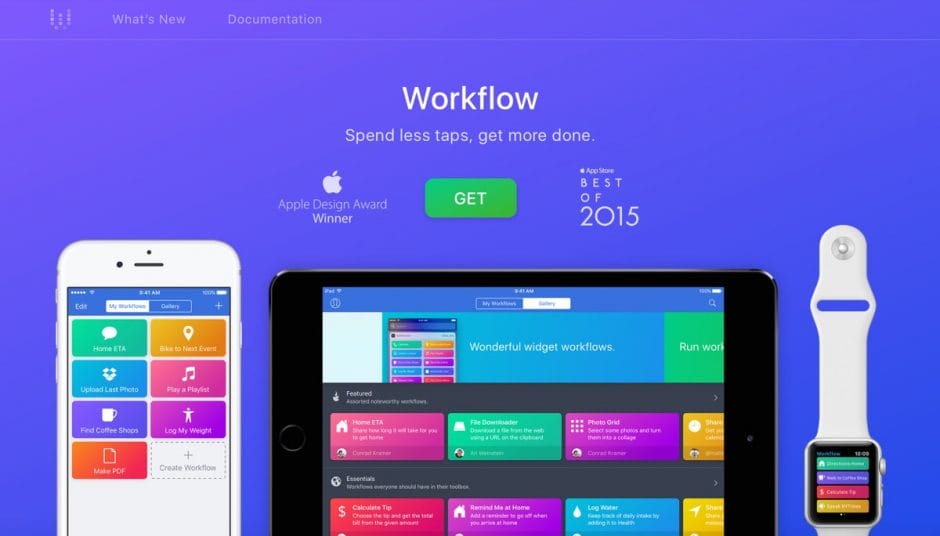
Hazel (Mac) wiederum kann man „Dateien nach Regeln organisieren, umbenennen auf Server laden“, wie uns Jörg Oyen schrieb. Und Nicole Woithon-Dornseif empfahl es ebenfalls und erklärte:
Leider neigen Lieferanten dazu, ihre Rechnungen nicht ordentlich zu benennen. Hazel findet in den Rechnungs-PDF den Firmennamen und benennt die Dateien nach folgendem Schema: Datum_Rechnung_Firmenname.pdf. Dann verschiebt Hazel die Dateien in den Rechnungseingangsordner. Enthält die PDF-Datei keinen durchsuchbaren Text, so macht Hazel als erstes einen OCR-Scan und führt danach die oben genannten Schritte aus.
Außerdem habe ich einen Ordner, in den ich große Bilder kopiere. Hazel dupliziert sie für mich und macht daraus Bilddateien in 1.600 Pixel Breite, dann kopiert sie die Bilder in einen Unterordner namens 1600px.
Buffer, SocialPilot und Co
Wer Accounts im Social Web betreut, hat jede Menge wiederkehrende Handgriffe und muss zudem mit verschiedenen, getrennten Oberflächen arbeiten. Das ist die Funktionslücke, in die Dienste wie Buffer oder SocialPilot stoßen. Sie bieten eine zentrale Stelle, von der aus man Inhalte in seine Accounts posten kann und das geht auch im Voraus und automatisiert. Ich selbst nutze beispielsweise Buffer seit vielen Jahren und möchte nicht darauf verzichten. Dort legt man sich einen Zeitplan an, zu dem Posts in den verschiedenen Netzwerken erscheinen sollen und fügt die Inhalte dann einfach mit einem Klick hinzu – sie landen also praktisch in einer Warteschlange. Buffer kümmert sich um den Rest und meldet sich nicht zuletzt mit Statistiken zurück.
Natürlich sollte man seine Aktivitäten im Social Web nicht komplett automatisieren. Menschen folgen lieber anderen Menschen und nicht so gern Bots. Aber hilfreich ist es allemal. Lesetipp: UPLOAD-Gastautor Torsten Materna hat kürzlich erst Buffer genauer vorgestellt. Und Melanie Tamblé widmet sich in ihrem UPLOAD-Artikel dem Thema Social-Media-Cross-Promotion – auch hier spielt Automatisierung natürlich eine Rolle.
Katja Evertz empfiehlt außerdem Yala und schreibt dazu: „Integration in Slack und automatische Veröffentlichung von Posts auf Twitter und Facebook zur besten Zeit für Interaktionen.“
Slack-Integrationen und -Chatbots
Slack ist ein beliebtes Tool, weil es für Teams einen gemeinsamen Chatraum schafft und außerdem andere Werkzeuge wie E-Mails ablösen oder zumindest sinnvoll ergänzen kann. Slack habe ich in einem eigenen Artikel ausführlicher vorgestellt. Und auf YouTube gibt es ein Video von mir zu Slack.
Was dieses Angebot aber außerdem besonders macht, sind die Integrationen und die Chatbots. Bei den Integrationen verbindet man andere Tools direkt mit Slack. Das bedeutet, dass man beispielsweise Informationen direkt in einen Slack-Kanal der eigenen Wahl geliefert bekommt. Nutzt man beispielsweise Trello zur Projektplanung, kann man die Änderungen in einem Trello-Board automatisch bei Slack veröffentlichen und schon wissen alle Beteiligten Bescheid, was aktuell gerade passiert. Je nach Anwendung lässt sich das auch umkehren und man kann aus Slack heraus auf Posts andernorts antworten etc.
Chatbots sind ein weiteres Beispiel und sind u.a. nützlich, um Informationen abzufragen, ohne Slack zu verlassen. Mehr zu Chatbots allgemein erfahren Sie übrigens in diesem UPLOAD-Artikel.
Texterkennung: Evernote, Adobe Acrobat Pro
Evernote hat weiterhin einen festen Platz in meinem Alltag. Dabei geht meine Nutzung weit über klassische Notizen hinaus. Vielmehr speichere ich alles in Evernote ab, das ich später gezielt wiederfinden möchte. Das können Artikel im Browser sein, Pressemitteilungen als E-Mail-Anhang oder auch andere PDF-Dokumente oder sogar Fotos. Praktischerweise wird Text in Dateien und Fotos von Evernote erkannt und ist dann ebenfalls über die Suche auffindbar. Ich persönlich nutze das vor allem, um Material für künftige Beiträge und Themenschwerpunkte zu sammeln. In einem eigenen UPLOAD-Artikel habe ich bereits beschrieben, was sich alles mit Evernote anstellen lässt.
Thomas Riemann-Seibert schrieb uns zu Evernote:
Evernote ist für mich das Tool zur Informationsspeicherung und Organisation aller wichtigen Dokumente. Ich nutze Evernote seit 2011 sowohl im privaten wie auch im geschäftlichen Bereich. Gerade als Projektleiter muss ich immer ganz viele Informationen zu meinen Projekten verfügbar haben. Ich habe einen vorbereitete Gruppe von Notizbücher, die ich sofort für ein neues Projekt nutzen kann. Mit Evernote habe ich dann alle Informationen zu meinen Projekten auf allen meinen Geräten immer zur Verfügung.
Jörg Oyen wiederum hat in unserer Umfrage Adobe Acrobat Pro empfohlen. Er erklärt seinen Anwendungsfall wie folgt: „Screenshots in Kombi mit DropBox online sammeln, mit Hazel (siehe oben) nach Monat und Jahr ordnen, Stapelverarbeitung der Screenshots zu durchsuchbaren PDF-Dokumenten.“
Actino Document Processing Services
Actino ist ein Cloudservice, um PDFs zu erstellen und zu bearbeiten, ohne dass es dazu eine Software lokal auf dem Rechner bräuchte. Ein Automatisierungstool ist es wegen der Services. Empfohlen wurde es in unserer Umfrage von Stefan Oversberg mit dem Hinweis: „Ich muss ISO-konform PDF/A und PDF/UA erzeugen bzw. die Einhaltung des Standards überprüfen. Das ist hiermit einfach möglich.“
TextExpander und Text Replacement (macOS)
Wer viel schreibt, schreibt oft dieselben Dinge immer wieder aufs Neue. Man denke hier nur an Grußformeln in E-Mails, bestimmte Angaben wie Internetadressen und Telefonnummern oder auch Standardantworten auf Standardfragen. Hier kommt ein Tool wie TextExpander zum Einsatz. Damit kann man solche wiederkehrenden Textblöcke speichern und mit beliebigen Tastenkombinationen abrufen.
Nicole Woithon-Dornseif schreibt über TextExpander:
Ich nutze TextExpander hauptsächlich für Mails. Hier lege ich Textbausteine an, die ich schnell über eine Abkürzung in Mails verwenden kann. Die Textbausteine können auch Felder enthalten, die durch eine Eingabe befüllt werden können. Außerdem habe ich in TextExpender meine URL, Adresse und Telefonnummer hinterlegt, weil das häufige Tippen einfach zu lästig und zeitraubend ist.
Eine simple Version eines solchen Helferleins kommt übrigens ganz kostenlos mit jedem Mac und nicht jeder wird das kennen: In den Systemeinstellungen gibt es unter Tastatur den Punkt Text. Hier kann man Kürzel eintragen und wofür sie stehen. Ich nutze das beispielsweise für wiederkehrende HTML-Codeschnippsel und URLs. Die Funktionalität ist bei weitem nicht so umfangreich wie bei TextExpander, aber vielen dürfte es auch so schon im Alltag weiterhelfen.
Gefällt dir dieser Artikel?
Dann trage dich jetzt ein ins „Update am Montag“ und bleibe über neue Inhalte auf dem Laufenden. Kein Spam! Bereits knapp 2.000 Leser:innen sind dabei.
E-Mails
Nicole Woithon-Dornseif empfiehlt Mail Act On (macOS): „Mit Mail Act On leite ich automatisch jede ausgehende Mail an mein CRM weiter. Außerdem kann ich per Tastendruck vordefinierte Regeln ausführen lassen z.B. Weiterleiten an Evernote, Tags oder Flags hinzufügen, Nachrichten umleiten.“
Hier kann ich ergänzen, dass ich mit den Bordmitteln von Apples Mail-Anwendung für den Mac inzwischen meine Inbox automatisiert bereinigen lasse. Ich bekomme jeden Tag leicht 100 bis 200 E-Mails. Viele davon sind Pressemitteilungen. Die lasse ich in einen Ordner „Ansehen“ wegsortieren. Auch praktisch alle Newsletter und Notifications landen dort. Damit finde ich nur noch einen Bruchteil der E-Mails im eigentlichen Posteingang vor. Und hier wiederum arbeite ich mit dem eingebauten „VIP“-System: E-Mail-Adressen lassen sich zum VIP deklarieren und dann kann man sich mit einem Klick nur Nachrichten von diesen Absendern anzeigen lassen und auch die Notifications nur darauf beschränken. Dieses System hilft mir vor allem im Stressphasen: Dann werfe ich nur einen schnellen Blick in die Inbox und auf die VIP-Mails. Alles andere wird ignoriert, bis ich wieder Zeit habe.
Ihre Tipps?
Haben Sie Tools, Dienste und andere nützliche Tipps, die hier noch fehlen? Dann hinterlassen Sie doch bitte einen Kommentar. Wichtig ist nur, dass es uns tatsächlich um alles geht, was mit Automatisierungen den Alltag erleichtert.
Dieser Artikel gehört zu: UPLOAD Magazin 49
Automation kann hilfreich sein, den eigenen Job nachhaltig verändern oder ihn gleich ganz überflüssig machen. In diesem Spannungsbereich bewegt sich unsere neue Ausgabe. Wir schauen uns darin an, warum Automatisierung plus Künstliche Intelligenz unsere Arbeitswelt so enorm verändern könnte. Welche nützlichen Tools und Dienste einem heute schon Arbeit abnehmen. Und auch wann Chatbots funktionieren und wann nicht.
- Weitere Artikel aus dieser Ausgabe kostenlos auf der Website lesen ...
- Bleib auf dem Laufenden über neue Inhalte mit dem „Update am Montag“ …
Schon gewusst? Mit einem Zugang zu UPLOAD Magazin Plus oder zur Content Academy lädst du Ausgaben als PDF und E-Book herunter und hast viele weitere Vorteile!
Jan hat mehr als 20 Jahre Berufserfahrung als Online-Journalist und Digitalpublizist. 2006 hat er das UPLOAD Magazin aus der Taufe gehoben. Seit 2015 hilft er als CONTENTMEISTER® Unternehmen, mit Inhalten die richtigen Kunden zu begeistern. Und gemeinsam mit Falk Hedemann bietet er bei UPLOAD Publishing Leistungen entlang der gesamten Content-Marketing-Prozesskette an. Der gebürtige Hamburger lebt in Santa Fe, New Mexico.


Schöne Zusammenstellung. Für die Textersetzung am Mac gibt es auch noch aText als Alternative zu Textexpander.